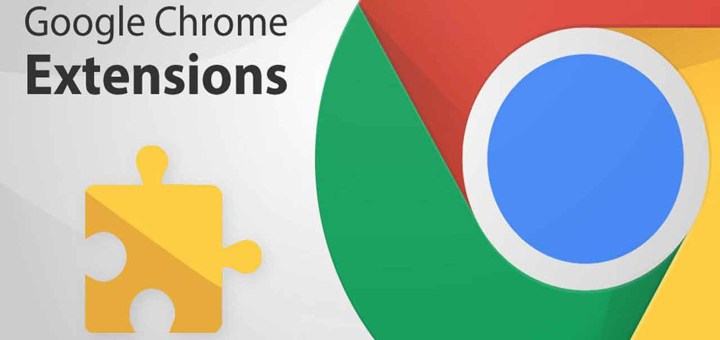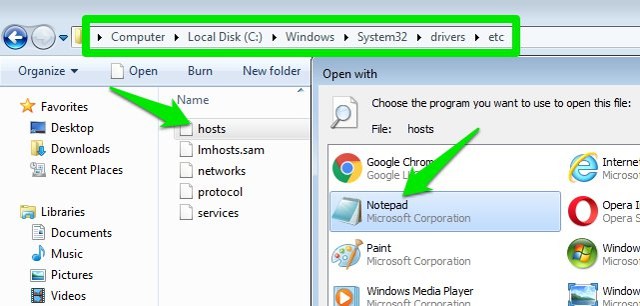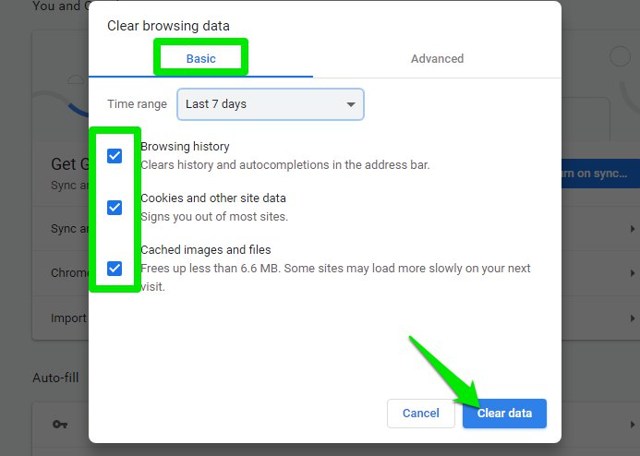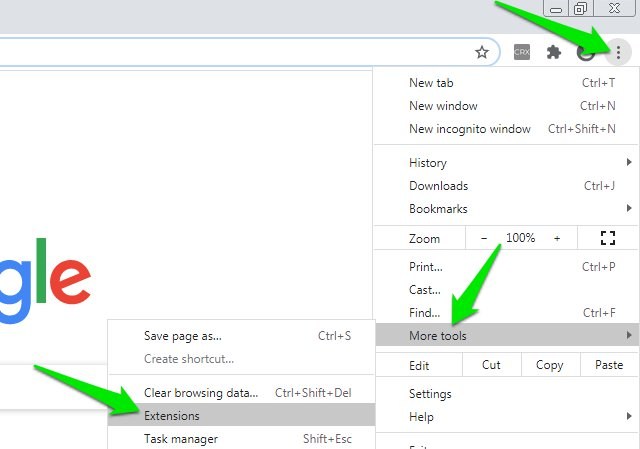Jak naprawić nie instalujące się rozszerzenia Chrome; Błąd dekodowania obrazu nie powiódł się
Problemy z instalacją rozszerzeń Chrome nie są rzadkością, od czasu do czasu coś może przeszkadzać w instalacji rozszerzeń Chrome. Chociaż nie spotykam się z tym zbyt często, ale w zeszłym tygodniu miałem problemy z instalacją rozszerzeń Chrome 3 razy w ciągu jednego tygodnia. Za każdym razem, gdy zostałem spoliczkowany z błędem „Dekodowanie obrazu nie powiodło się" i żadne rozszerzenie nie było instalowane.
Więc dzisiaj postanowiłem podzielić się wszystkimi rozwiązaniami, które pomogły mi w przeszłości naprawić rozszerzenia Chrome nie instalujące problemu na wypadek, gdyby inne osoby również miały do czynienia z tym problemem. Przejdźmy od razu do nich.
Użyj VPN
Jakkolwiek niepowiązane to brzmi, jest to rozwiązanie, które faktycznie naprawiło mój problem 3 razy. Z jakiegoś powodu mój ISP (dostawca usług internetowych) ciągle miesza się z moim połączeniem z serwerami Google; co zapobiega pobieraniu rozszerzeń. Jednak VPN ukrywa moją aktywność przed moim dostawcą usług internetowych, więc ich ingerencja w połączenie jest również eliminowana. Musiałem więc tylko uruchomić VPN, odświeżyć stronę i zainstalować rozszerzenie Chrome.
Możesz spróbować tego samego, jeśli Twój dostawca usług internetowych uniemożliwia instalację rozszerzenia Chrome lub powoduje to inny problem z siecią; wtedy VPN powinien to naprawić. Każda darmowa sieć VPN powinna działać dobrze w rozwiązaniu tego problemu, nie potrzebujesz żadnej płatnej sieci VPN. Dla mnie darmowa wersja Hotspot Shield wykonała świetną robotę. Możesz wypróbować dowolne bezpłatne VPN dla komputerów stacjonarnych lub nawet rozszerzenie Chrome VPN, jeśli jest już zainstalowane.
Jeśli to rozwiąże problem, możesz spróbować porozmawiać z usługodawcą internetowym w sprawie tego blokowania. Wątpię jednak, by byli w stanie to naprawić, jeśli celowo to blokują. Osobiście nie skontaktowałem się jeszcze z moim ISP (zła obsługa klienta), więc myślę, że możesz spróbować.
Edytuj plik hostów systemu Windows
Istnieje również możliwość, że złośliwe oprogramowanie lub przypadkowo wpisałeś adres serwera Google w pliku hosts na komputerze z systemem Windows, aby uniemożliwić połączenie. Przydarzyło mi się to, gdy próbowałem blokować reklamy na poziomie hosta, ale skończyło się na dodaniu kilku ważnych witryn, w tym Google. Możesz łatwo przeglądać/edytować plik hosts, aby upewnić się, że serwery Google nie są blokowane.
Uwaga: Musisz mieć uprawnienia administratora, aby edytować plik hosts, więc upewnij się, że jesteś zalogowany jako administrator na swoim komputerze.
Przejdź do poniższej lokalizacji w systemie Windows. Możesz również wkleić go w pasku wyszukiwania eksploratora, aby uzyskać bezpośredni dostęp do folderu.
C:WindowsSystem32driversetc
Teraz otwórz plik „hosts” tutaj, używając Notatnika jako domyślnej aplikacji. Tutaj poszukaj wpisu, który zaczyna się od „127.0.0.1″, a następnie w jakikolwiek sposób następuje „google.com”. Jeśli go znajdziesz, po prostu go usuń i zapisz plik hosts. To powinno rozwiązać problem.
Wyloguj się z konta Google
Istnieje również możliwość, że Twoje konto Google może zakłócać instalację. Po prostu wyloguj się z konta Google i spróbuj zainstalować je ponownie. Jeśli to rozwiąże problem, prawdopodobnie jest to tymczasowy błąd, który należy naprawić po ponownym zalogowaniu się lub poczekaniu.
Wyczyść dane przeglądarki i wyłącz rozszerzenia
Istnieje możliwość, że dane przeglądarki, takie jak pliki cookie lub zainstalowane rozszerzenia, mogą uniemożliwiać instalację rozszerzeń Chrome. Możesz wyłączyć rozszerzenia usuwające dane przeglądarki, aby to naprawić. Oto jak:
Usuń dane przeglądarki
Naciśnij przyciski Ctrl + Shift + Delete na klawiaturze, aby otworzyć okno "Wyczyść dane przeglądania". Tutaj wybierz zakres czasu, który jest przed poprawną instalacją rozszerzeń i upewnij się, że wszystkie opcje w zakładce "Podstawowe" są zaznaczone. Następnie kliknij „Wyczyść dane”, aby usunąć wszystkie dane.
Wyłącz rozszerzenia w Chrome
Aby uzyskać dostęp do rozszerzeń Chrome, kliknij menu główne Chrome i wybierz "Rozszerzenia" w opcji "Więcej narzędzi".
Teraz kliknij przycisk przełączania na każdym rozszerzeniu, aby je wyłączyć.
Po wyłączeniu wszystkich rozszerzeń spróbuj ponownie zainstalować rozszerzenie do Chrome, aby sprawdzić, czy działa.
Jeśli to rozwiąże problem, możesz włączyć każde rozszerzenie pojedynczo, aby znaleźć winowajcę i je wyłączyć.
Metoda bonusowa
Jeśli nadal masz problemy z instalacją rozszerzeń Chrome, istnieje również tymczasowe rozwiązanie polegające na ręcznej instalacji rozszerzeń Chrome. Zamiast pozwolić Chrome zainstalować rozszerzenie, możesz osobno pobrać plik CRX rozszerzenia i zainstalować go w Chrome. Może to zadziałać, jeśli coś uniemożliwia bezpośrednią instalację. Oto kompletny przewodnik dotyczący ręcznego instalowania rozszerzeń Chrome.
Zawijanie
Jestem pewien, że jedno z pierwszych 2 rozwiązań powinno rozwiązać problem z nieinstalowaniem rozszerzeń Chrome. Chociaż, jeśli to tylko problem z przeglądarką, inne rozwiązania powinny naprawić. Jeśli nic nie działa, zawsze możesz ponownie zainstalować Chrome i zacząć od zera. Daj nam znać w komentarzach, jeśli uda Ci się rozwiązać problem za pomocą którejkolwiek z tych metod.